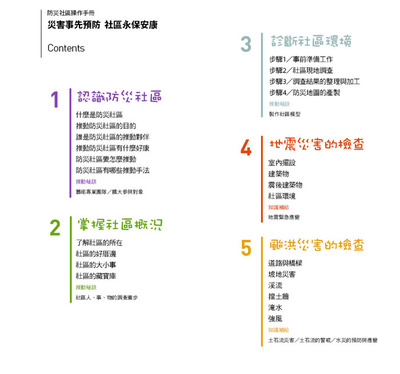国税局批准企业成为增值税一般纳税人后,企业开票人员办理增值税专用发票开票子系统的软硬件安装,在得到国税局的授权后就可以购票了。
企业每次领购专用发票之前应当首先到国税分局找主管领导在“增值税专用发票领购单”上签字批准,企业领购专用发票人员要事先填好“增值税专用发票领购单”,注明购领专用发票的份数。然后领购人员拿着IC卡、《增值税专用发票领购本》、增值税专用发票章、上次购买并且全部开具的专用发票、由国税主管人员填写的《发票审核反馈情况表》以及有国税分局局长签字的专用发票领购单到国税服务大厅办理购票手续(这是每月领票时必须带的几样东西),当然每张发票的成本费也是必须由企业缴纳的。
每次在国税服务大厅购票后,企业开票人员要确认购领到手中的纸质专用发票与国税局发行到企业IC卡上的电子专用发票信息是否一致,确定无误后,开票人员应持IC卡及时回到本单位。将带有电子专用发票信息的IC卡插入读卡器中,同时在本单位的电脑上点击桌面上的《防伪税控开票子系统软件》图标,进入主界面后,点击“进入系统”,系统提示“正在开启金税卡请稍后…”,等出现操作人员登录界面时点击“确认”按钮进入系统(一般情况下请您不要修改和添加登录密码)。然后进入“发票管理/发票读入”模块,根据电脑上的提示将IC卡上增值税专用发票的电子信息读到金税卡上,并将纸质发票按号码顺序保存好。
注意:此时点击“发票读入”模块后,系统出现提示框:“你确认读入发票卷”,按“确认”按钮,接下来金税卡提示“正在读入…”,然后出现“读入成功”提示框,提示“发票已成功读入金税卡”,然后按“确定”按钮,本次发票读入成功,也就是说电脑已将IC卡中的电子发票信息读入了开票系统。读入企业金税卡中的增值税专用发票的电子信息,系统会按其读入顺序自动给出发票号码,以后开票时系统会自动从最先读入的那张专用发票开始调出发票,请开票人按发票号码顺序填开和保存纸质专用发票,千万不要把纸质专用发票号码放乱。
发票读入成功后不退出此界面,点击本界面顶层的“发票领用管理”按钮出现下拉菜单,点击“2发票库存查询-专用发票库存”,可以看到刚刚领购且已经读入电脑中的增值税电子发票的起始号码及本次领购的份数,此时请企业开票人员再次确认电子发票与纸质发票是否有误,一般情况下不会出现差错。一旦发现专用发票发行有错误应当首先与当地的国税服务大厅取得联系,严格按照国税局专用发票发售人员的要求进行有关发票退回业务的操作,不可盲目自行操作,这种情况一般不会出现!
第二步:填开发票前的准备工作 (这一环节非常重要)
上面的手续和步骤都办好以后,表明企业的开票微机中已经有了本企业本次领购的专用发票的电子信息了,但是开票人员每次在上机开具发票之前,首先还要检查电脑及打印机的工作状态,看一下电脑和打印机是否已经正确地联接在UPS不间断电源上,看一下打印机里还有没有待打印的文档,如果有要让打印机把文档打印完毕,以避免出现打票错误!河南兴华矿山起重机械有限公司在今年5月份就出现过这种情况,致使在纸质专用发票上打出其它文档使发票作废。
开票人员在开具专用发票以前,还应当首先通过“系统设置”中的“客户编码”模块输入要票单位的电子税务信息。如:单位全称、税号、地址、开户行、账号等。
具体操作如下:进入开票子系统主界面后,点击进入“系统设置”,点击进入“客户编码”,进入主界面后点击左上角的“编辑”按钮,使其进入编辑状态,然后点击右上角的“十”按钮,出现一个编辑行,在编辑区输入某一客户的基本信息,输完后点击“√”按钮生效。确认无误后点击左上角“退出”
按钮”,选择“是”按钮,退出“客户编码”对话框,同时刚才输入的客户信息就保存了起来。
强烈建议:开票人员在输入客户税务信息时有两人以上在场,并仔细对照客户信息原件,因为在实际工作中这一环节很容易出现错误。新乡市飞虎起重设备制造有限公司和河南省豫起矿山起重机有限公司,都出现过因“购货单位”税务信息输入错误而作废专用发票的情况。
另外,2006年7月以后的新版电子开票软件也要以在电子发票的主界面中直接输入客户税务信息,输完后在反复确认无误后,点击界面右上角的“客户”按钮系统自动将这一客户信息保存到客户编码库中。
然后再通过点击“系统设置/商品编码”模块,进入“商品编码”主界面,编辑客户要开具的商品信息,这一点很重要。因为发票填开界面上的商品信息必须取自于商品编码库中,不能在专用发票填开界面上直接录入。
具体操作如下:进入“系统设置”,点击“商品编码”模块,出现“商品编码”对话框,点击“编辑”按钮,然后点击“十”按钮,出现一个编辑行,在编辑区内输入某一商品的信息。其中只须输入编码、名称、商品税目和计量单位等4项,输入正确的商品税目后,税率会自动产生。在含税价标志中选择“是”,因为日常我们开票的价格一般都是含税价。点击“√”按钮然后点击“退出”,选择“是”按钮,退出对话框,刚才输入的商品信息就自动保存起来。
另外通过“系统设置”模块还可以更换系统管理员和添加开票员,其操作也比较简单,但一般情况下,不要故意去更换系统管理员和添加开票员,操作方法在这里就不多说了,这项操作不是必须的操作步骤。
这时通过电脑开据增值税专用发票前的准备工作就全部做完了,如果有疑问请您千万不要急于开票,而是要重复并检查上面所说的所有环节和步骤,在确认在所有环节都没有问题和疑问后再进行下面的开票工作。
现在请您抽出时间反复检查上面的所有工作是否有什么差错和问题!特别是企业的基本税务信息要反复检查!确认无误后,再进入下一环节!
第三步:发票的填开(1)
现在可以为客户开具增值税专用发票了。
⑴首先进入“发票管理”模块中,点击“发票填开”按钮,出现发票号码确认的提示框,这时开票人要仔细对照电脑上将要开具的发票代码、号码是否与手中的纸质发票一致,这一点非常重要!在确认无误后,点击“确认”按钮进入专用发票填开窗口,然后请再次对照主界面上的发票代码、号码和纸质发票是否一致,电子票面上的开票日期由金税卡控制自动生成,无法人为修改,要修改金税卡的日期,必须得到国税局的授权,授权一次可修改一次。电子发票主界面下方的销货方(也就是本企业)税务信息也是由金税卡控制自动产生的,无须人工输入。
⑵开票人在专用发票填开主界面上找到“购货单位”一栏,然后按“名称”或“纳税人登记号”对话框右边的下拉菜单,在下拉菜单中会自动出现开票人在“客户编码”模块中设置好的客户编码信息,选中要票客户的信息行后双击,该客户的客户编码信息自动写入发票。这时请你再次反复仔细地检查确认“购货单位”税务信息,因为在实际开票过程中大部分企业都因为购货单位信息输入错误而作废过发票。
⑶填开商品信息,按照日常习惯,企业销售的货物都是含税价(开票企业特别说明是不含税价的除外),所以开票人员在开票前首先选中“专用发票填开”窗口顶部的“税价格”按钮,使票面上的单价、金额成为“含税”价。然后在票面右上角按“十”按钮,“商品信息”区域会自动产生一行,然后点击“商品名称”出现“…”下拉菜单,在下拉菜单中找出有关商品的信息双击,电脑自动把商品名称输入到票面上,然后逐一输入规格型号、数量、单价,金额和税额及税率会自动产生。然后点击右上角的“√”按钮生效,下面的“合计”栏、“价税合计(大写)”栏会自动计算生成。如果企业开票系统中商品编码库中的商品名称过多,可将商品编码库打印出来,以后再找编码库中的某一商品时就看打印出来的清单,那就方便多了,也可以有效地提高输入速度。这是输入一行商品的操作,输入多行的操作与上面的操作完全一样,要一行一行的输入,票面上最多能输入8行商品。如果开据的发票商品信息超过8行一定要点击电子发票票面上方的“清单”按钮,出现清单界面进行输入商品信息。否则系统将自动提示你“商品信息不能超过8行”。
同时如果企业领购的是万元版的专用发票,那么一张电子发票的票面上最多能开117000元,超过这个价税合计数,电子发票就无法生成并保存,并出现系统提示信息:不能超过最大开票限额。所以每次开票以前一定要计算好每张发票所要开具金额的最大数。
这时最常见的一张增值税专用发票就开具完成了。开票人员应仔细检查购货单位信息和商品信息的正确性,并计算开票金额是否正确。这时请您千万不要急于保存,一定要逐项逐行检查电子发票的信息,在反复检查没有问题后,点击“打印”按钮,系统将自动保存发票并自动生成84位密码,这时这张发票就不能也无法再修改了,出现“打印”对话框后,如果打印机上放置好了与电脑界面上对应的纸质专用发票,就可以把这张专用发票打印出来了。
第三步:发票的填开(2)
当第一次打印专用发票或打印机出现故障修复后,企业开票人员一定要用A4纸反复打印比照,直到能把电子发票上的所有信息完全无差错地打印在纸质发票的对应位置上为止,确保在纸质专用发票上一次打印成功!同时为了防止打印机“吃纸”有问题,可以在打印机的左侧挡板上作上记号,以防打印出的发票出现错格、错位等问题,这项工作非常重要!必须引起足够的重视!
另外,针式打印机的打印色带也要经常更换,以免因为色带问题出现作废发票的现象,新乡市飞虎起重设备制造有限公司就出现过因为色带老化而作废专用发票的问题。
当一张完整无误的三联单增值税专用发票打印出来以后,开票人员就可以把加盖过企业发票专用章的专用发票的抵扣联和发票联交给开票客户了,第三联为记账联则有本单位保存,月底交会计人员记帐。
我们知道一张专用发票的票面上最多只能开8行商品,,如果客户要求开具的商品过多怎么办?可以通过开具清单来完成。超过8行商品后要开清单,电子票面和专用发票上只能出现“详见清单”一行具体操作如下:
点击“发票管理”,然后进入“发票填开”模块,出现“专用发票填开”对话框,输入完客户信息后,把价格设置成“含税”价,点击界面顶部工具条上的“清单”按钮,便会出现“销货清单填开”窗口。在这里填写商品信息,其操作如前面说过的正常发票填开一样,填写完毕后点击“退出”按钮,便会回到“专用发票填开”主界面,系统将自动保存清单中所输入的商品信息,这时主界面上的“商品信息”区域中只有“详见销货清单”一行,这里的金额和税额是清单上的合计数。主界面上不能也不会出现其它商品行,将来打印出来的专用发票上也只有这一行。清单在本张发票的主界面填开好以后不能直接打印,只能通过“发票管理/发票查询”功能来查询打印,进入“发票查询”模块后,选择要打印清单的发票,选中后通过“查看明细”可检查是否是这张发票,进入本张电子发票的主界面后,点击“清单”按钮出现本张发票的清单界面,确认无误后点击“打印”按钮,选择打印清单,再选择全打模式就可将清单打印出来。
作废发票的开具。我们日常开具每张发票时不要急于点击“打印”按钮保存,而是要仔细检查电子发票票面的各个要素是否有错误,确保准确无误后再保存打印。但在实际的工作当中,因为各种原因需要作废当月已开具过的某一张发票,这时就要注意掌握“谁开票谁作废,随出现随作废”的原则,及时作废本月应当作废的发票。一般在月底以前也要通过“发票查询”模块来看一下,应该本月作废的发票作废了没有,如果没有作废要立即作废,这一点非常重要。2005年河南兴华矿山起重机械有限公司就出现过一次本月发票应作废而未作废的情况,结果本月额外税款多达几万元,次月经国税局处理才幸免未交这几万元的税款。
已开发票的作废很简单,点击“发票管理/发票作废”按钮,出现“选择发票号码作废”的对话框,然后点击选中要作废的发票,通过“查看明细”按钮看看是不是这张发票,在确认无误后,点击“作废”按钮,系统弹出“作废确认”提示框:“本期将作废发票张数:1张,你要继续吗”,按“确认”按钮即可作废本张发票,最后系统出现对话框提示你:已经成功作废一份发票。
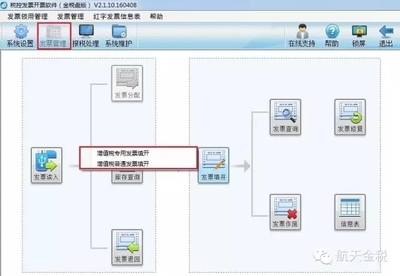
未开发票的作废。对于企业领购的纸质专用发票,应妥善保管,一旦出现未开具就丢失、污毁的纸质专用发票,除先告知国税分局以外,还应该通过“未开发票作废”来作废电脑上的电子票号。在日常工作中发现某张未开具的纸质专用发票不能开具后,也要等到电脑中金税卡上的电子发票号码和当前纸质专用发票号码一致时才能进行作废操作。
具体操作如下:点击“发票管理”模块,进入界面后点击界面顶端工具条中的“发票开具管理”按钮,出现一个下拉菜单,选中并双击第4项“未开发票作废”菜单项,弹出“发票号码确认”提示框,开票人要认真对照,确认提示框中的电子发票号码与当前手中的纸质发票一致后,点击“确认”按钮,系统再次提醒你是否作废这张发票,选择确认,本张未开具的发票就成功作废。如果是作废多张号码连续的未开发票,要按上面的方法逐一对发票进行作废。
负数发票的开具。负数发票就是我们通常说的红字发票。作废发票功能只能作废企业本月开具的专用发票,如果是跨月作废专用发票,就要开具负数发票来冲减了。比如,发生跨月退货、或跨月发现开具的专用发票有问题必须作废,就要开具负数发票了。所以说:负数发票是冲抵上一个月或几个月的已开发票,当月不能开具负数发票,负数发票即不能有清单,也不能加折扣。如果有必须开具负数发票,必须事先通知国税分局,得到许可后方能开具
第四步:发票的查询
每月月中或每月月底,开票人员想查询本企业已开发票的有关信息和情况,可以通过“发票查询”模块来完成。点击“发票管理/发票查询”模块,选择要查询的月份,按“确认”按钮进入主界面,如果要查询某一张发票的具体情况,请点击选中该发票的信息行,可以看到该发票的代码、号码,开票单位,开票日期,金额,税额,是否作废等信息,也可通过“查看明细”按钮查看电子发票的主界面。有清单的专用发票清单也是通过此功能打印的。企业开具人员通过发票查询功能要做到:本月发票该作废的作废,该打印清单的打印清单,在确保有关数据信息没有疑问后,本月的专用发票填开工作的管理就基本完成了。
第五步:网上认证
企业每月取得的进项发票的抵扣联必须在每月月底前到国税局服务大厅或企业通过上网自行认证,否则将不能抵扣本月的进项税额。这是每月月底企业必须做的工作。
企业每月月底自行网上认证,主要是通过在《抵扣联数据采集软件》上输入每张发票抵扣联的发票代码、号码,开票日期,金额,税额,销方税号和专用发票上的84位密码等7大要素。通过认证钥匙来实现网上认证。
企业安装了《抵扣联数据采集软件》后还要上网,等网络联接好后,将本企业的电子钥匙插入电脑的UBS接口,这时认证前的准备工作就做好了。
进入系统后,输入密码“001”(有的企业是111111),进入系统主界面。点击“手工录入”按钮,将本企业取得的某一张进项发票上的所有税务信息输入到界面中的相应位置,然后点击“保存”按钮保存,等把所有进项发票都输入完毕后,点击“返回”按钮返回到主界面,点击“数据上传”菜单,出现对话框后点击“数据生成”,系统提示你:待认证…,然后出现“选择个人证书”界面,这是电子钥匙的主界面,请您选择任何一个点击“确定”,然后输入用户口令“111111”,按“确定”按钮,系统会提示你数据上传成功,并自动回到主界面。
系统回到主界面后点击“结果下载”菜单,出现对话框后点击“下载数据”按钮,出现“选择个人证书”界面,点击任何一个按“确定”按钮,稍等后,系统会提示你所上传数据已保存到认证库中,表明本次认证已经成功,如果出现错误系统也会提示你,并出现红字数据让你修改并再次上传认证,直到上传认证成功。
认证成功后,我们可以通过“查询统计”下拉菜单中的“认证结果通知书打印”功能来察看最终的认证结果。最后还要通过这一功能来打印认证结果通知书和认证结果清单,然后把它们和本月认证过的进项发票抵扣联一起保存起来。
企业每月月底认证前一定要把抵扣的数额计算清楚。
第六步:抄报税处理
企业在次月的1-10号之间,必须进行抄报税工作。次月的1号以后,企业如果进行“发票填开”模块操作,系统会提示:金税卡已到抄税期,请您及时抄税。
这时开票人员要将IC卡插入读卡器中,进入《防伪税控开票子系统》,然后点击“报税处理”按钮,再进入“抄税处理”模块,电脑提示你“将要抄2006年某月的税务资料,请您正确插入本机IC卡,选择确认开始抄税”,点击“确认”按钮,电脑提示“发票抄税处理成功”,点击“确定”按钮,本次抄税成功。升级后的新版防伪税控开票系统稍有不同,它会一步一步地出现对话框,我们只须按“确定”按钮就可以了,根据电脑的提示完全可以完成抄税工作。在本次抄税成功后,要想知道自己是否真的已经“抄税成功”,可以通过“抄税处理”模块中的“状态查询”按钮来观察抄税结果,点击“状态查询”按钮,系统出现金税卡当前状态资料页面,在页面右半部分的报税资料标志后出现“有”字,标志着本次抄税已成功。
现在这张IC卡上就有报税信息了,这时我们就可以拿着它到国税局服务大厅报税,同时企业也可以开票了。如果企业的IC卡坏了,可以再更换一张新的IC卡,插入读卡器进行抄税工作,根据电脑提示可以一步一步地完成抄税工作。每张IC卡上每月只能保存一次抄税信息,如果IC卡上有了当月抄税信息,重复抄税就会提示重复抄税错误。
然后我们还要通过“报税处理/发票资料”模块,来打印有关上月的销项专用发票的明细清单。一般打印头两项,如果有作废发票还要把“正数发票作废清单”打印出来。
次月的1—10号内财务人员应手持IC卡、增值税一般纳税人纳税申报表、销项发票明细清单(至少是2-3张)、进项发票抵扣联、企业所得税申报表、有关的电子软盘(或可移动的U盘)到国税局服务大厅进行报税(这7样东西一样也有能少),如果不报税,到了金税卡的锁死期,金税卡将自动锁死,所有操作将无法操作。
上月所有开票和报税工作完成后,开票人应将IC卡读入开票系统,系统将正常运转。
企业如果要领购专用发票,则重复本讲义的第一步工作,这样就又进入了下一个操作流程的循环。以上就是企业每月开具增值税专用发票必经的一个工作流程
 爱华网
爱华网